L A TEX - bardzo krótkie wprowadzenie
|
|
|
- Nina Olejniczak
- 9 lat temu
- Przeglądów:
Transkrypt
1 1 Wstęp L A TEX - bardzo krótkie wprowadzenie (wersja 0.2) Marzena M. Tefelska L A TEXjest systemem umożliwiającym zaawansowane składanie tekstu. Daje możliwość przygotowywania zarówno prostych tekstów, prezentacji jak i całych książek. Użytkownik poprzez specjalne polecenia (makra) opisuje sposób formatowania dokumentu, podział na rozdziały, sposób ich numerowania, rozmiar czcionki, jednak to sam system ostatecznie decyduje o rozmieszczeniu tekstu i rysunków na stronie, przenoszeniu tekstu, numeracji rysunków i wzorów. W celu stworzenia dokumentu (najczęściej w formacie PDF lub PS [ang. Post Script]) konieczne jest skompilowanie zapisanych przez użytkownika poleceń i tekstu. Sam tekst i polecenia mogą być pisane w dowolnym edytorze w formie danych tekstowych. Może być to zwykły notatnik. Ponieważ sam kompilator L A TEX-a jest jednym z najbardziej dopracowanych dlatego też jest to jeden z najmniej zawodnych systemów składania tekstu. Szczególną przewagę nad popularnymi edytorami tekstu L A TEXwykazuje przy wprowadzaniu skomplikowanych wzorów matematycznych czy symboli czyniąc tę czynność banalnie łatwą. 2 Podstawowe informacje 2.1 Tworzenie dokumentu Każdy dokument rozpoczyna się od polecenie \documentclass[opcje]{klasa}, gdzie przykładowymi opcjami są rozmiar czcionki, rozmiar strony, czy układ jest jedno- czy dwukolumnowy itp. Klasa dokumentu natomiast może przyjmować następujące wartości article, report, book, slides, letter. Poniżej tego polecenia powinna się pojawić lista używanych pakietów w formie \usepackage[opcje]{klasa}. Pozostałe natomiast polecenia jak i sam test powinien być pisany pomiędzy poleceniami \begin{document} oraz \end{document}. Poniżej znajduje się przykład pustego dokumentu A4 z czcionką 12pt. jednostronnicowy (tekst po jednej stronie kartki), wykorzystujący pakiet graphicx. 1 \documentclass [ 1 2 pt, a4 paper, o n e s i d e ] { a r t i c l e } %o k r e ś l e n i e o p c j i i k l a s y dokumentu 2 \usepackage{ graphicx } %d o ł ą c z e n i e p a k i e t u graphicx 3 4 \ begin{ document} %początek dokumentu 5 To j e s t przykładowy t e k s t. 6 \end{document} %k o n i e c dokumentu. P o n i ż e j t e j l i n i i n i e powinny znajdować s i ę p o l e c e n i a W powyższym przykładzie widoczne są również komentarze, które w L A TEX-u dodaje się poprzez znak %. 2.2 Struktura dokumentu Dokumenty możemy podzielić na różne fragmenty, jak rozdziały, podrozdziały itp. Mamy do dyspozycji następujące polecenia: \section{}, \subsection{}, \subsubsection{} oraz \paragraph{}, \subparagraph{} oraz \appendix. W klasach book oraz report możemy dodatkowo skorzystać z polecenia \part{} oraz \chapter{}. W nawiasach klamrowych podaje się tytuł. 1 \documentclass [ 1 2 pt, a4 paper ] { a r t i c l e } 2 \ begin{ document} 3 \ section {Wstęp} 4 To j e s t t e k s t w r o z d z i a l e pod tytułem Wstęp 5 \ section { Opis t e o r e t y c z n y } 6 To j e s t t e k s t w r o z d z i a l e pod tytułem Opis t e o r e t y c z n y 7 \ subsection { Równania Maxwella } 8 To j e s t t e k s t w p o d r o z d z i a l e pod tytułem Równania Maxwella. 9 \end{ document} Uwaga: Numeracja rozdziałów, podrozdziałów itd. jest wykonywana automatycznie. Wydział Fizyki, Politechnika Warszawska - Podstawy Technologii Informacyjnej 1
2 W celu szybkiego stworzenia strony tytułowej można użyć polecenia \maketitle. Jako tytuł oraz nazwisko autora wzięte zostaną informacje podane przy użyciu poleceń \title{...}, \author{...}, \date{...}. Przykład stworzenia strony tytułowej znajduje się poniżej: 1 \documentclass [ 1 2 pt, a4 paper ] { a r t i c l e } 2 \ begin{ document} 3 \ t i t l e {O w y ż s z o ś c i z a j ę c y nad wilkami } 4 \author{l. Zając } 5 \ m a k e t i t l e 6 \ t a b l e o f c o n t e n t s 7 \end{ document} W celu utworzenia spisu treści wystarczy dodać polecenie \tableofcontents 2.3 Formatowanie tekstu Poniżej znajduje się opis podstawowych poleceń służących do formatowania tekstu takich jak podkreślenia, pogrubienie, przejście do nowej linii itp. 1 \ textbf { Tekst pogrubiony } \\ 2 \ textit { Tekst pochylony ( i t a l i c ) } \\ 3 \ underline{ Tekst podkreślony } Powyższy przykład po skompilowaniu będzie wyglądał następująco: Tekst pogrubiony Tekst pochylony (italic) Tekst podkreślony Nowa linia, akapit, nowa strona W celu rozpoczęcia nowej linii można wykorzystać polecenie \\ lub \newline. Polecenia te działają tak samo jednak należy używać ich tylko wtedy gdy naprawdę jest to konieczne. W większości przypadków ustalenie, w którym miejscu powinien zostać załamany tekst (przeniesiony do nowej linii) należy pozostawić systemowi. Uwaga: Zastosowanie w edytorze odstępu pomiędzy liniami tekstu nie spowoduje przejścia do nowej linii ani utworzenia odstępu (w skompilowanym dokumencie), a jedynie rozpocznie nowy akapit!. Istnieją dwie możliwości rozpoczęcia nowego akapitu: z wcięciem lub bez. Służą do tego polecenia \indent (z wcięciem) oraz \noindent (bez wcięcia), które należy umieścić przed rozpoczęciem nowego akapitu. W przypadku konwencji amerykańskiej pierwszy akapit nie ma wcięcia, natomiast każdy kolejny posiada wcięcie. Według polskich reguł wszystkie akapity powinny mieć wcięcia. W celu wymuszenia przejścia do nowej strony można skorzystać z polecenia \newpage W celu zmiany wielkości liter w tekście można użyć poleceń pokazanych na poniższym przy- Wielkość liter kładzie: 1 \ tiny n a j m n i e j s z y \\ 2 \ s c r i p t s i z e bardzo bardzo mały \\ 3 \ footnotesize bardzo mały \\ 4 \small mały \\ 5 \ normalsize normalny \\ 6 \ large duży \\ 7 \Large większy \\ 8 \LARGE bardzo duży \\ 9 \huge bardzo bardzo duży \\ 10 \Huge n a j w i ększy Wydział Fizyki, Politechnika Warszawska - Podstawy Technologii Informacyjnej 2
3 2.4 Umieszczanie rysunków W celu umieszczenia rysunku w tekście należy dołączyć bibliotekę graphicx. Rysunek natomiast powinien być w osobnym pliku w formacie EPS (w przypadku korzystania z kompilacji LaTeX) lub JPG, PNG, PDF (przy korzystaniu z kompilacji pdflatex). Przykład umieszczenia obrazka znajduje się poniżej: 1 \begin{ f i g u r e } [ h ] % h = w tym miejscu, t = na g ó r z e s t r o n y ( top ), b = na d o l e ( bottom ) 2 \begin{ c e n t e r } 3 \ includegraphics [ s c a l e =0.8]{ rysunek. png} 4 \end{ c e n t e r } 5 \ caption{ Podpis pod rysunkiem ( opcjonalny } 6 \ label { f i g : rysunek 1} 7 \end{ f i g u r e } Parametr w nawiasie kwadratowym oznacza sugestię dla systemu, gdzie chcielibyśmy umieścić rysunek: h - w danym miejscu, t - na górze strony, b - na dole strony. Jednak to ostatecznie system zadecyduje, gdzie należy umieścić rysunek. Dodanie polecenia \center umożliwia wyśrodkowanie rysunku w poziomie. Ponadto, parametrem polecenia \includegraphics mogą być między innymi scale, width, height. Na przykład: 1 \ includegraphics [ s c a l e =0. 5]{ rysunek. png} %rysunek przeskalowany, o połowę mniejszy 2 \ includegraphics [ width=5cm] { rysunek. png} %rysunek przeskalowany do s z e r o k o ś c i 5 cm 3 \ includegraphics [ width=100px ] { rysunek. png} %rysunek przeskalowany do s z e r o k o ś c i 100 p i x e l i 4 \ includegraphics [ h e i g h t =100px ] { rysunek. png} %rysunek przeskalowany do wysokości 100 p i x e l i 5 \ includegraphics [ width=\textwidth ] { rysunek. png} %rysunek przeskalowany do s z e r o k o ś c i t e k s t u W poprzednim przykładzie pojawiło się również polecenie \label{nazwa}. Służy ono do nadania rysunkowi etykiety. Umożliwia to później odwołanie się do danego rysunku przy użyciu funkcji \ref{nazwa} w następujący sposób: 1 Wykres przedstawiony na rysunku \ ref { f i g : rysunek 1} p r z e d s t a w i a... Przy czym po skompilowaniu w tekście zamiast \ref{fig:rysunek1} pojawi się automatycznie wygenerowany numer rysunku. Nie musimy numerować rysunków ani pamiętać, który to był rysunek. Wystarczy, że znamy jego etykietę, a możemy się już do niego odwołać. Numerowanie zostanie wykonane przez system. 2.5 Wprowadzanie wzorów i symboli matematycznych W celu wprowadzenia w tekście symboli matematycznych można użyć znaku $ w następujący sposób: 1 Kąt l o t u z a j ą c a oznaczono p r z e z $\alpha z $. Co po skompilowaniu będzie wyglądało następująco Kąt lotu zająca oznaczono przez α z. Polecenie to jest wygodne w przypadku wprowadzania symboli i krótkich wzorów jednak, gdy chcemy umieścić dłuższe równania, bądź chcielibyśmy aby równanie posiadało numer, możemy stworzyć blok equation. 1 \ begin{ equation } 2 \nabla \times \vec{h} = \vec{ j } + \ frac {\ partial \vec{d}}{\ partial t } 3 \end{ equation } Co po skompilowaniu daje: H = j + D t (1) Wydział Fizyki, Politechnika Warszawska - Podstawy Technologii Informacyjnej 3
4 Pojawiło się tu kilka nowych poleceń, nabla oznacza po prostu operator nabla, times odpowiada za iloczyn wektorowy, vec{} dodaje znak wektora nad symbolem, frac{}{} - umożliwia wprowadzanie ułamków, natomiast partial to pochodna cząstkowa. Jak widać numer równania został dodany automatycznie. W przypadku gdy równanie ma kilka linii wygodne jest użycie bloku eqnarray tworzącego tablicę równań: 1 \ begin{ eqnarray } 2 \ label { eq : Maxwell} 3 \nabla \times \vec{h} = \vec{ j } + \ frac {\ partial \vec{d}}{\ partial t } \\ 4 \nabla \times \vec{e} = \ frac {\ partial \vec{b}}{\ partial t } 5 \end{ eqnarray } a po skompilowaniu otrzymujemy: H = j + D t E = B t (2) (3) Teraz do równania możemy odwołać się w następujący sposób: 1 W równaniu \ ref { eq : Maxwell} p r z e z $\vec{h}$ oznaczono n a t ę ż e n i e pola magnetycznego... co będzie wyglądało w tekście tak: W równaniu 2 przez H oznaczono natężenie pola magnetycznego... Jeżeli jednak chcemy utworzyć równanie czy tablicę równań, a nie chcemy aby każde równanie było numerowane możemy dodać w danej linii polecenie \nonumber. Przykłady Poniżej znajduje się listing z przykładami wyrażeń matematycznych 1 \ begin{ eqnarray } 2 \ varepsilon \neq 0 \\ %4 3 r=\sqrt {xˆ2 + yˆ2} \\ %5 4 \lim { n \to \ infty } 2 \ pi \ ln n = \ infty \\ %6 5 \sum { k=0}ˆ\ infty \ frac { z ˆk}{k! } = e ˆ z \\ %7 6 \ int f ( x ) dx = \ pi \\ %8 7 \ i i n t { S} d x dy = 0 \\ %9 8 \ int { a }ˆ{b} f ( z ) dz = \cos x %10 9 \end{ eqnarray } ε 0 (4) r = x 2 + y 2 (5) lim 2π ln n = n (6) z k k! = ez k=0 (7) f(x)dx = π (8) dxdy = 0 (9) b a S f(z)dz = cos x (10) Należy zwrócić uwagę, iż większość funkcji takich jak cos, sin ln powinno być zapisywanych z ukośnikiem wstecznym (ang. backslash). W przeciwnym razie poszczególne litery będą traktowane jak kolejne zmienne. Jeżeli okaże się, że dana funkcja nie jest zdefiniowana tak jak na przykład arctg. Należy wtedy użyć polecenia \text{} wewnątrz bloku matematycznego. Wydział Fizyki, Politechnika Warszawska - Podstawy Technologii Informacyjnej 4
5 2.6 Tworzenie tabeli Do tworzenia tabeli służy blok tabular. Poniższy przykład przedstawia tabelę o trzech kolumnach. Jako parametr w nawiasie klamrowym podany jest sposób umieszczania tekstu wewnątrz tabeli (c oznacza wyśrodkowanie tekstu, l- wyrównanie do strony lewej, r - wyrównanie do strony prawej) dla każdej kolumny. Tym samym definiujemy liczbę kolumn. Wpisując ccrl otrzymamy cztery kolumny w tym dwie kolumny wyśrodkowane, jedną z tekstem wyrównanym do strony prawej i jedną z tekstem wyrównanym do strony lewej. Jeżeli litery oddzielimy znakami to w tabeli pojawią się linie pionowe. Polecenie \hline umożliwia dodanie linii poziomej. Same dane do tabeli należy wpisywać oddzielając kolumny znakiem &, natomiast wiersze kończąc znakami \\. Tabele zazwyczaj umieszcza się w jeszcze jednym bloku o nazwie table dzięki czemu możemy dodać opis do tabeli za pomocą polecenia \caption{opis}. 1 \begin{ t a b l e } [ h ] 2 \begin{ t a b u l a r } { c c c } 3 \ hline 4 & n & fn \\ 5 \ hline 6 \ hline 7 Próba A & 12 & 0. 5 \\ 8 \ hline 9 Próba B & 9 & \\ 10 \ hline 11 Próba C & 6 & \\ 12 \ hline 13 Próba D & 20 & \\ 14 \ hline 15 \end{ t a b u l a r } 16 \caption{ Z e s t a w i e n i e wyników prób od A do D} 17 \end{ t a b l e } Tabela opisana powyżej będzie wyglądała następująco: n fn Próba A Próba B Próba C Próba D Tabela 1: Zestawienie wyników prób od A do D 2.7 Tworzenie bibliografii W celu utworzenia bibliografii możemy na końcu dokumentu utworzyć blok thebibliography i dodać w nim poszczególne pozycje z użyciem polecenia \bibitem. 1 \begin{ t h e b i b l i o g r a p h y }{99} 2 \bibitem{ z a j a c 1980}{L. Zając : O w y ż s z o ś c i z a j ę c y nad wilkami, \ textit {Woods Lett. } Vol. \ textbf {4}, ( 1980) }, 3 \bibitem{ t y g r y s e k 1961} {T. Tygrysek : Z i o ł a stumilowego lasu, \ textit {Herb. Comm. } Vol. \ textbf {9}, (1961) }, 4 \end{ t h e b i b l i o g r a p h y } Liczba 99 w nawiasie oznacza, że numeracja będzie co najwyżej dwucyfrowa. Element bibliografii ma zatem postać \bibitem{etykieta}{opis}. Po skompilowaniu powyższy przykład będzie wyglądał następująco: Literatura [1] L. Zając: O wyższości zajęcy nad wilkami, Woods Lett. Vol. 4, (1980), [2] T. Tygrysek: Zioła stumilowego lasu, Herb. Comm. Vol. 9, (1961), Wydział Fizyki, Politechnika Warszawska - Podstawy Technologii Informacyjnej 5
6 W celu odwołania się do danej pozycji bibliografii należy użyć polecenia \cite{etykieta}. Przykład odwołania się do drugiej referencji znajduje się poniżej: 1 W opracowaniu \ c i t e { t y g r y s e k 1961} o p i s a n e z o s t a ł y między innymi... \\ 2 Tematyka ta poruszana j e s t w \ c i t e { z a j a c 1980, t y g r y s e k }... co w dokumencie końcowym będzie widoczne jako: W opracowaniu [2] opisane zostały między innymi... Tematyka ta poruszana jest w [1, 2]... Istnieje także możliwość dołączenia pliku z bibliografią z pliku zewnętrznego w formacie BIB (BibTeX). Wydział Fizyki, Politechnika Warszawska - Podstawy Technologii Informacyjnej 6
L A TEX - bardzo krótkie wprowadzenie
 1 Wstęp L A TEX - bardzo krótkie wprowadzenie (wersja 0.4) Marzena M. Sala-Tefelska L A TEXjest systemem umożliwiającym zaawansowane składanie tekstu. Daje możliwość przygotowywania zarówno prostych tekstów,
1 Wstęp L A TEX - bardzo krótkie wprowadzenie (wersja 0.4) Marzena M. Sala-Tefelska L A TEXjest systemem umożliwiającym zaawansowane składanie tekstu. Daje możliwość przygotowywania zarówno prostych tekstów,
L A T E X- wprowadzenie
 L A T E X- wprowadzenie Katarzyna Grzelak październik 2009 K.Grzelak (IFD UW) 1 / 36 Najprostszy tekst w L A T E X u Zawartość przykładowego pliku zerowy.tex : \documentclass{article} \begin{document}
L A T E X- wprowadzenie Katarzyna Grzelak październik 2009 K.Grzelak (IFD UW) 1 / 36 Najprostszy tekst w L A T E X u Zawartość przykładowego pliku zerowy.tex : \documentclass{article} \begin{document}
Najprostsza konstrukcja, jako klasa należy wybrać szablon: article, report,
 Dokument w formacie *.tex - klocki LaTeX Najprostsza konstrukcja, jako klasa należy wybrać szablon: article, report, \documentclass {klasa} początek struktury dokumentu % Preambuła (miejsce na definicje,
Dokument w formacie *.tex - klocki LaTeX Najprostsza konstrukcja, jako klasa należy wybrać szablon: article, report, \documentclass {klasa} początek struktury dokumentu % Preambuła (miejsce na definicje,
Podstawy systemu L A TEX
 systemu L A TEX wersja 0.5 27 kwietnia 2006 1 2 3 4 5 1 Zalogować się do systemu. 2 Otworzyć okienko terminala. 3 Korzystać z podstawowych komend systemowych Linuksa: tworzenie katalogów i plików, kopiowanie
systemu L A TEX wersja 0.5 27 kwietnia 2006 1 2 3 4 5 1 Zalogować się do systemu. 2 Otworzyć okienko terminala. 3 Korzystać z podstawowych komend systemowych Linuksa: tworzenie katalogów i plików, kopiowanie
Programy użytkowe - ćwiczenia 1
 Programy użytkowe - ćwiczenia 1 1 Zadanie do wykonania Stwórz na pulpicie katalog w formacie ImieStudenta NazwiskoStudenta Ściągnij plik: http://wmii.uwm.edu.pl/ artem/tex/1.tex i zapisz plik do utworzonego
Programy użytkowe - ćwiczenia 1 1 Zadanie do wykonania Stwórz na pulpicie katalog w formacie ImieStudenta NazwiskoStudenta Ściągnij plik: http://wmii.uwm.edu.pl/ artem/tex/1.tex i zapisz plik do utworzonego
Dodatkowe pakiety i polecenia L A TEXowe
 Dodatkowe pakiety i polecenia L A TEXowe 3 grudnia 2007 1 Ustawienia strony Do zmian ustawień strony warto użyć pakietu geometry, tj. w preambule wpisujemy: \usepackage[]{geometry} Dostępne opcje pakietu
Dodatkowe pakiety i polecenia L A TEXowe 3 grudnia 2007 1 Ustawienia strony Do zmian ustawień strony warto użyć pakietu geometry, tj. w preambule wpisujemy: \usepackage[]{geometry} Dostępne opcje pakietu
Wykład VIII i IX LaTeX
 Wykład VIII i IX LaTeX Na podstawie: Nie za krótkie wprowadzenie do systemu LaTeX podręcznik z sieci dr Magdalena Posiadała-Zezula www.fuw.edu.pl/~mposiada/pk16/ Czym jest LaTeX?! LaTeX jest darmowym systemem
Wykład VIII i IX LaTeX Na podstawie: Nie za krótkie wprowadzenie do systemu LaTeX podręcznik z sieci dr Magdalena Posiadała-Zezula www.fuw.edu.pl/~mposiada/pk16/ Czym jest LaTeX?! LaTeX jest darmowym systemem
Laboratorium L A TEXa nr 4.
 Laboratorium L A TEXa nr 4. Krzysztof Kłodowski 19 maja 2014 1 Tabele Tabela 1: Prosta tabela. Tabela 2: Również prosta. Tabele w LATEXu tworzy się wewnątrz otoczenia tabular. Jako parametr należy podać
Laboratorium L A TEXa nr 4. Krzysztof Kłodowski 19 maja 2014 1 Tabele Tabela 1: Prosta tabela. Tabela 2: Również prosta. Tabele w LATEXu tworzy się wewnątrz otoczenia tabular. Jako parametr należy podać
Podstawowe komendy i możliwości system składu drukarskiego L A TEX
 Podstawowe komendy i możliwości system składu drukarskiego L A TEX Paweł Woźny Rafał Nowak Wrocław, 7 października 2007 Spis treści Rozdział 2. Podrozdział..................................... 2.. Podpodrozdział...............................
Podstawowe komendy i możliwości system składu drukarskiego L A TEX Paweł Woźny Rafał Nowak Wrocław, 7 października 2007 Spis treści Rozdział 2. Podrozdział..................................... 2.. Podpodrozdział...............................
Instrukcja dla autorów monografii
 Instrukcja dla autorów monografii SPIS TREŚCI czcionka Times New Roman (dalej: TNR), rozmiar 16 STRESZCZENIE TNR 11... 6 1. WSTĘP... 7 2. ROZDZIAŁ 2... 23 2.1. Podrozdział TNR 11... 36 2.2. Podrozdział
Instrukcja dla autorów monografii SPIS TREŚCI czcionka Times New Roman (dalej: TNR), rozmiar 16 STRESZCZENIE TNR 11... 6 1. WSTĘP... 7 2. ROZDZIAŁ 2... 23 2.1. Podrozdział TNR 11... 36 2.2. Podrozdział
Podstawy systemu L A TEX część 2
 Imię Nazwisko Podstawy systemu L A TEX część 2 05.03.2007 Część I Podstawy 1. Podział tekstu 1.1. Podział linii \\ lub \newline łamanie linii bez justowania linebreak łamanie linii z justowaniem \nolinebreak
Imię Nazwisko Podstawy systemu L A TEX część 2 05.03.2007 Część I Podstawy 1. Podział tekstu 1.1. Podział linii \\ lub \newline łamanie linii bez justowania linebreak łamanie linii z justowaniem \nolinebreak
Latex. Laboratorium 6. Akademia im. Jan Długosza.
 Latex dr hab. Bożena Woźna-Szcześniak Akademia im. Jan Długosza bwozna@gmail.com Laboratorium 6 Środowisko tabular \begin{tabular}[] {} text & text &...& text \\...
Latex dr hab. Bożena Woźna-Szcześniak Akademia im. Jan Długosza bwozna@gmail.com Laboratorium 6 Środowisko tabular \begin{tabular}[] {} text & text &...& text \\...
Jak napisać prace magisterską w LaTex-u?
 Jak napisać prace magisterską w LaTex-u? Monika Piekarz 2006 1 Szkielet dokumentu Plikiem źródłowym L A TEX-a jest zwykły plik tekstowy, który można przygotować za pomocą dowolnego edytora tekstu np.:
Jak napisać prace magisterską w LaTex-u? Monika Piekarz 2006 1 Szkielet dokumentu Plikiem źródłowym L A TEX-a jest zwykły plik tekstowy, który można przygotować za pomocą dowolnego edytora tekstu np.:
IV. Struktura logiczna dokumentów w LATEX-u
 IV. Struktura logiczna dokumentów w L A TEX-u 9 marca 2014 Tytuł L A TEX składa część tytułowa dokumentu, napotkawszy instrukcje: \maketitle Należy ja umieścić po \begin{document}, czyli nie w preambule.
IV. Struktura logiczna dokumentów w L A TEX-u 9 marca 2014 Tytuł L A TEX składa część tytułowa dokumentu, napotkawszy instrukcje: \maketitle Należy ja umieścić po \begin{document}, czyli nie w preambule.
W TYM MIEJSCU NALEŻY WPISAĆ TEMAT PRACY DYPLOMOWEJ
 POLITECHNIKA ŚLĄSKA WYDZIAŁ GÓRNICTWA I GEOLOGII Kierunek: Specjalność: Rodzaj studiów: Imię NAZWISKO W TYM MIEJSCU NALEŻY WPISAĆ TEMAT PRACY DYPLOMOWEJ PRACA DYPLOMOWA MAGISTERSKA WYKONANA W TU PODAĆ
POLITECHNIKA ŚLĄSKA WYDZIAŁ GÓRNICTWA I GEOLOGII Kierunek: Specjalność: Rodzaj studiów: Imię NAZWISKO W TYM MIEJSCU NALEŻY WPISAĆ TEMAT PRACY DYPLOMOWEJ PRACA DYPLOMOWA MAGISTERSKA WYKONANA W TU PODAĆ
Technologie informacyjne. semestr I, studia niestacjonarne I stopnia Elektrotechnika rok akademicki 2013/2014 Pracownia nr 2 dr inż.
 Technologie informacyjne semestr I, studia niestacjonarne I stopnia Elektrotechnika rok akademicki 2013/2014 Pracownia nr 2 dr inż. Adam Idźkowski Podstawy Informatyki Pracownia nr 3 2 MS WORD 2007 Podstawy
Technologie informacyjne semestr I, studia niestacjonarne I stopnia Elektrotechnika rok akademicki 2013/2014 Pracownia nr 2 dr inż. Adam Idźkowski Podstawy Informatyki Pracownia nr 3 2 MS WORD 2007 Podstawy
Szablon i zasady pisana pracy dyplomowej. Aneta Poniszewska-Marańda
 Szablon i zasady pisana pracy dyplomowej Aneta Poniszewska-Marańda Spis treści Spis treści powinien zawierać spis wszystkich rozdziałów oraz podrozdziałów wraz z numerami stron, na których się rozpoczynają
Szablon i zasady pisana pracy dyplomowej Aneta Poniszewska-Marańda Spis treści Spis treści powinien zawierać spis wszystkich rozdziałów oraz podrozdziałów wraz z numerami stron, na których się rozpoczynają
SystemskładupublikacjiL A TEX
 SystemskładupublikacjiL A TEX 25 września 2016 Spis treści 1 PracazsystememL A TEX 1 2 Podstawy składu tekstu 2 3 Struktura logiczna i układ strony 2 4 Rozmiary 3 5 Fonty 3 6 Kolor 3 7 Listy 3 8 Tabele
SystemskładupublikacjiL A TEX 25 września 2016 Spis treści 1 PracazsystememL A TEX 1 2 Podstawy składu tekstu 2 3 Struktura logiczna i układ strony 2 4 Rozmiary 3 5 Fonty 3 6 Kolor 3 7 Listy 3 8 Tabele
AKADEMIA im. JANA DŁUGOSZA w CZĘSTOCHOWIE
 AKADEMIA im. JANA DŁUGOSZA w CZĘSTOCHOWIE Wydział Matematyczno-Przyrodniczy Kierunek: nazwa kierunku Specjalność: nazwa specjalności JAN KOWALSKI Nr albumu:. TYTUŁ PRACY Praca przygotowana w nazwa zakładu/katedry
AKADEMIA im. JANA DŁUGOSZA w CZĘSTOCHOWIE Wydział Matematyczno-Przyrodniczy Kierunek: nazwa kierunku Specjalność: nazwa specjalności JAN KOWALSKI Nr albumu:. TYTUŁ PRACY Praca przygotowana w nazwa zakładu/katedry
EDYCJA TEKSTU MS WORDPAD
 EDYCJA TEKSTU MS WORDPAD EDYCJA TEKSTU - MS WORDPAD WordPad (ryc. 1 ang. miejsce na słowa) to bardzo przydatny program do edycji i pisania tekstów, który dodatkowo dostępny jest w każdym systemie z rodziny
EDYCJA TEKSTU MS WORDPAD EDYCJA TEKSTU - MS WORDPAD WordPad (ryc. 1 ang. miejsce na słowa) to bardzo przydatny program do edycji i pisania tekstów, który dodatkowo dostępny jest w każdym systemie z rodziny
Wymagania dotyczące pracy dyplomowej
 Wymagania dotyczące pracy dyplomowej Spis treści 1 Wstęp... 2 2 Cel i zakres pracy... 2 3 Wymagania ogólne... 2 3.1 Forma i zawartość pracy... 2 3.2 Dokumenty do złożenia w Dziekanacie... 2 4 Marginesy...
Wymagania dotyczące pracy dyplomowej Spis treści 1 Wstęp... 2 2 Cel i zakres pracy... 2 3 Wymagania ogólne... 2 3.1 Forma i zawartość pracy... 2 3.2 Dokumenty do złożenia w Dziekanacie... 2 4 Marginesy...
Microsoft Office Word ćwiczenie 2
 Microsoft Office Word ćwiczenie 2 Standardy pracy inżynierskiej obowiązujące na Wydziale Inżynierii Środowiska: Egzemplarz redakcyjny pracy dyplomowej: strony pracy powinny mieć format A4, wydruk jednostronny,
Microsoft Office Word ćwiczenie 2 Standardy pracy inżynierskiej obowiązujące na Wydziale Inżynierii Środowiska: Egzemplarz redakcyjny pracy dyplomowej: strony pracy powinny mieć format A4, wydruk jednostronny,
Politechnika Warszawska Wydział Matematyki i Nauk Informacyjnych. Beamer, czyli prezentacje w L A TEX-u. Marek Gągolewski. M.Gagolewski@mini.pw.edu.
 Politechnika Warszawska Wydział Matematyki i Nauk Informacyjnych Beamer, czyli prezentacje w L A TEX-u Marek Gągolewski M.Gagolewski@mini.pw.edu.pl Warszawa, 3 maja 2013 r. Beamer Cóż to takiego? Beamer
Politechnika Warszawska Wydział Matematyki i Nauk Informacyjnych Beamer, czyli prezentacje w L A TEX-u Marek Gągolewski M.Gagolewski@mini.pw.edu.pl Warszawa, 3 maja 2013 r. Beamer Cóż to takiego? Beamer
W TYM MIEJSCU NALEŻY WPISAĆ TEMAT PROJEKTU INŻYNIERSKIEGO
 POLITECHNIKA ŚLĄSKA WYDZIAŁ GÓRNICTWA I GEOLOGII Kierunek: Specjalność: Rodzaj studiów: Imię NAZWISKO W TYM MIEJSCU NALEŻY WPISAĆ TEMAT PROJEKTU INŻYNIERSKIEGO PROJEKT INŻYNIERSKI WYKONANY W TU PODAĆ NAZWĘ
POLITECHNIKA ŚLĄSKA WYDZIAŁ GÓRNICTWA I GEOLOGII Kierunek: Specjalność: Rodzaj studiów: Imię NAZWISKO W TYM MIEJSCU NALEŻY WPISAĆ TEMAT PROJEKTU INŻYNIERSKIEGO PROJEKT INŻYNIERSKI WYKONANY W TU PODAĆ NAZWĘ
LaTeX a MS Word. Czym się różni LaTeX od MS Worda? Jak pisano książki naukowe kiedyś, a jak pisze się je teraz?
 TeX TeX jest programem komputerowym stworzonym przez Donalda E. Knutha; Jest przeznaczony do składu tekstów oraz wzorów matematycznych; Knuth rozpoczął pracę nad TeX-em w 1977 roku; TeX wykorzystuje potencjał
TeX TeX jest programem komputerowym stworzonym przez Donalda E. Knutha; Jest przeznaczony do składu tekstów oraz wzorów matematycznych; Knuth rozpoczął pracę nad TeX-em w 1977 roku; TeX wykorzystuje potencjał
Spis treści. spis treści wygenerowany automatycznie
 Spis treści Rozdział 2.Wymagania edytorskie 2 2.1. Wymagania ogólne 2 2.2. Tytuły rozdziałów i podrozdziałów 2 2.3. Rysunki, tabele i wzory 3 2.3.1. Rysunki 3 2.3.2. Tabele 4 2.3.3. Wzory 4 2.4. Odsyłacze
Spis treści Rozdział 2.Wymagania edytorskie 2 2.1. Wymagania ogólne 2 2.2. Tytuły rozdziałów i podrozdziałów 2 2.3. Rysunki, tabele i wzory 3 2.3.1. Rysunki 3 2.3.2. Tabele 4 2.3.3. Wzory 4 2.4. Odsyłacze
LATEX odrobina informacji
 L A TEX odrobina informacji 16 października 2007 Co to jest LATEX Dystrybucje Typowa sesja Co to jest L A TEX TEX: system składania tekstu niższego poziomu, opracowany w latach 70. przez Donalda E. Knutha
L A TEX odrobina informacji 16 października 2007 Co to jest LATEX Dystrybucje Typowa sesja Co to jest L A TEX TEX: system składania tekstu niższego poziomu, opracowany w latach 70. przez Donalda E. Knutha
Latex. Komputerowy skład tekstu. Akademia im. Jan Długosza.
 Latex dr hab. Bożena Woźna-Szcześniak Akademia im. Jan Długosza bwozna@gmail.com Komputerowy skład tekstu Hierarchia dokumentu part chapter section subsection subsubsection paragraph subparagraph Hierarchia
Latex dr hab. Bożena Woźna-Szcześniak Akademia im. Jan Długosza bwozna@gmail.com Komputerowy skład tekstu Hierarchia dokumentu part chapter section subsection subsubsection paragraph subparagraph Hierarchia
Writer wzory matematyczne
 Writer wzory matematyczne Procesor Writer pracuje zazwyczaj w trybie WYSIWYG, podczas wpisywania wzorów matematycznych nie całkiem. Wzory wpisujemy w oknie edytora wzorów w postaci tekstu. Tekst ten jest
Writer wzory matematyczne Procesor Writer pracuje zazwyczaj w trybie WYSIWYG, podczas wpisywania wzorów matematycznych nie całkiem. Wzory wpisujemy w oknie edytora wzorów w postaci tekstu. Tekst ten jest
Bezbolesny wstęp do LATEX
 Bezbolesny wstęp do L A TEX 27 kwietnia 2004 Historia Ciekawe informacje o TEX-ie Czym jest L A TEX? jest doskonałym, darmowym (również wolnym) systemem składu tekstu, służącym między innymi do przygotowywania
Bezbolesny wstęp do L A TEX 27 kwietnia 2004 Historia Ciekawe informacje o TEX-ie Czym jest L A TEX? jest doskonałym, darmowym (również wolnym) systemem składu tekstu, służącym między innymi do przygotowywania
Ćwiczenie 4 Konspekt numerowany
 Ćwiczenie 4 Konspekt numerowany Celem ćwiczenia jest zastosowane automatycznej, wielopoziomowej numeracji nagłówków w wielostronicowym dokumencie. Warunkiem poprawnego wykonania tego ćwiczenia jest właściwe
Ćwiczenie 4 Konspekt numerowany Celem ćwiczenia jest zastosowane automatycznej, wielopoziomowej numeracji nagłówków w wielostronicowym dokumencie. Warunkiem poprawnego wykonania tego ćwiczenia jest właściwe
Temat bardzo mądrego referatu maksymalnie na dwie linijki tekstu
 Tutaj logo szkoły Gimnazjum nr 72 ul. Wysoka 8/12 00-155 Warszawa Temat bardzo mądrego referatu maksymalnie na dwie linijki tekstu Opiekun merytoryczny: Zofia Zatorska Opiekun techniczny: Ewa Kołodziej
Tutaj logo szkoły Gimnazjum nr 72 ul. Wysoka 8/12 00-155 Warszawa Temat bardzo mądrego referatu maksymalnie na dwie linijki tekstu Opiekun merytoryczny: Zofia Zatorska Opiekun techniczny: Ewa Kołodziej
ABC systemu L A TEX. Marcin SZPYRKA. 11 grudnia 2006
 ABC systemu L A TEX Marcin SZPYRKA 11 grudnia 006 1 Wprowadzenie L A TEX (wymawiamy latech ) jest systemem składu drukarskiego, nadającym się do tworzenia różnego rodzaju dokumentów. L A TEX jest zbiorem
ABC systemu L A TEX Marcin SZPYRKA 11 grudnia 006 1 Wprowadzenie L A TEX (wymawiamy latech ) jest systemem składu drukarskiego, nadającym się do tworzenia różnego rodzaju dokumentów. L A TEX jest zbiorem
WSTĘP USTAWIENIA DOKUMENTU NUMERACJA STRON RYSUNKI... REDAKCJA PRAC DYPLOMOWYCH 4. TABELE WPISYWANIE WZORÓW...
 AKADEMIA im. JANA DŁUGOSZA w Częstochowie WYDZIAŁ MATEMATYCZNO-PRZYRODNICZY INSTYTUT EDUKACJI TECHNICZNEJ I INFORMATYCZNEJ Kierunek: EDUKACJA TECHNICZNO-INFORMATYCZNA WSTĘP... 1. USTAWIENIA DOKUMENTU...
AKADEMIA im. JANA DŁUGOSZA w Częstochowie WYDZIAŁ MATEMATYCZNO-PRZYRODNICZY INSTYTUT EDUKACJI TECHNICZNEJ I INFORMATYCZNEJ Kierunek: EDUKACJA TECHNICZNO-INFORMATYCZNA WSTĘP... 1. USTAWIENIA DOKUMENTU...
Latex język składu dokumentów
 Uniwersytet Mikołaja Kopernika w Toruniu Krzysztof Leśniak Latex język składu dokumentów Praca dyplomowa napisana w Katedrze Nieliniowej Analizy Matematycznej i Topologii Wydziału Matematyki i Informatyki
Uniwersytet Mikołaja Kopernika w Toruniu Krzysztof Leśniak Latex język składu dokumentów Praca dyplomowa napisana w Katedrze Nieliniowej Analizy Matematycznej i Topologii Wydziału Matematyki i Informatyki
WSKAZÓWKI WYDAWNICZE DLA AUTORÓW
 Załącznik nr 2 do Regulaminu Wydawnictwa WSKAZÓWKI WYDAWNICZE DLA AUTORÓW 1) Komitet Redakcyjny nie przyjmuje prac (wydawnictwo zwarte lub artykuł), które zostały już opublikowane lub też zostały złożone
Załącznik nr 2 do Regulaminu Wydawnictwa WSKAZÓWKI WYDAWNICZE DLA AUTORÓW 1) Komitet Redakcyjny nie przyjmuje prac (wydawnictwo zwarte lub artykuł), które zostały już opublikowane lub też zostały złożone
Wprowadzenie do L A TEX-a
 Wprowadzenie do L A TEX-a Jarosław Piersa Wydział Matematyki i Informatyki, Uniwersytet Mikołaja Kopernika 2011-11-15 1 Idea L A TEXa Czym jest L A TEX? Cykl tworzenia dokumentu Kompilatory / środowiska
Wprowadzenie do L A TEX-a Jarosław Piersa Wydział Matematyki i Informatyki, Uniwersytet Mikołaja Kopernika 2011-11-15 1 Idea L A TEXa Czym jest L A TEX? Cykl tworzenia dokumentu Kompilatory / środowiska
1. Narzędzia główne: WORD 2010 INTERFEJS UŻYTKOWNIKA. wycinamy tekst, grafikę
 1. Narzędzia główne: wycinamy tekst, grafikę stosowanie formatowania tekstu i niektórych podstawowych elementów graficznych umieszczane są wszystkie kopiowane i wycinane pliki wklejenie zawartości schowka
1. Narzędzia główne: wycinamy tekst, grafikę stosowanie formatowania tekstu i niektórych podstawowych elementów graficznych umieszczane są wszystkie kopiowane i wycinane pliki wklejenie zawartości schowka
Komputerowy skład w L A T E X
 Komputerowy skład w L A T E X dr hab. Bożena Woźna-Szcześniak, prof. UJD Uniwersytet Humanistyczno-Przyrodniczy im. Jana Długosza w Częstochowie b.wozna@ujd.edu.pl Laboratorium 8 B. Woźna-Szcześniak (UJD)
Komputerowy skład w L A T E X dr hab. Bożena Woźna-Szcześniak, prof. UJD Uniwersytet Humanistyczno-Przyrodniczy im. Jana Długosza w Częstochowie b.wozna@ujd.edu.pl Laboratorium 8 B. Woźna-Szcześniak (UJD)
MS Word 2010. Długi dokument. Praca z długim dokumentem. Kinga Sorkowska 2011-12-30
 MS Word 2010 Długi dokument Praca z długim dokumentem Kinga Sorkowska 2011-12-30 Dodawanie strony tytułowej 1 W programie Microsoft Word udostępniono wygodną galerię wstępnie zdefiniowanych stron tytułowych.
MS Word 2010 Długi dokument Praca z długim dokumentem Kinga Sorkowska 2011-12-30 Dodawanie strony tytułowej 1 W programie Microsoft Word udostępniono wygodną galerię wstępnie zdefiniowanych stron tytułowych.
Katolicki Uniwersytet Lubelski Wydział Instytut. pełna nazwa studiów. Magdalena Wilkołazka nr albumu:... tytuł pracy
 Katolicki Uniwersytet Lubelski Wydział Instytut pełna nazwa studiów Magdalena Wilkołazka nr albumu:... tytuł pracy Praca licencjacka/inżynierska/magisterska napisana na seminarium pod kierunkiem Spis tre±ci
Katolicki Uniwersytet Lubelski Wydział Instytut pełna nazwa studiów Magdalena Wilkołazka nr albumu:... tytuł pracy Praca licencjacka/inżynierska/magisterska napisana na seminarium pod kierunkiem Spis tre±ci
TYTUŁ PRACY 18 pkt, bold
 ROZPRAWA DOKTORSKA 16 pkt Tytuł, Imię i Nazwisko Autora 16 pkt TYTUŁ PRACY 18 pkt, bold PROMOTOR: 14 pkt Tytuł, Imię i Nazwisko 14 pkt Warszawa, 2010 12 pkt 2 SPIS TREŚCI 16 pkt, bold STRESZCZENIE... 4
ROZPRAWA DOKTORSKA 16 pkt Tytuł, Imię i Nazwisko Autora 16 pkt TYTUŁ PRACY 18 pkt, bold PROMOTOR: 14 pkt Tytuł, Imię i Nazwisko 14 pkt Warszawa, 2010 12 pkt 2 SPIS TREŚCI 16 pkt, bold STRESZCZENIE... 4
Wyższej Szkoły Przedsiębiorczości i Marketingu w Chrzanowie
 ZASADY PRZYGOTOWANIA PRACY KOŃCOWEJ NA STUDIACH PODYPLOMOWYCH PEDAGOGIKA KWALIFIKACYJNA DLA NAUCZYCIELI PRZEDMIOTÓW ZAWOWOWYCH PROWADZONYCH W RAMACH PROJEKTU "NAUCZYCIEL NA 6+" Wyższej Szkoły Przedsiębiorczości
ZASADY PRZYGOTOWANIA PRACY KOŃCOWEJ NA STUDIACH PODYPLOMOWYCH PEDAGOGIKA KWALIFIKACYJNA DLA NAUCZYCIELI PRZEDMIOTÓW ZAWOWOWYCH PROWADZONYCH W RAMACH PROJEKTU "NAUCZYCIEL NA 6+" Wyższej Szkoły Przedsiębiorczości
INSTRUKCJA DLA AUTORÓW. INFORMATION FOR AUTHORS (Tłumaczenie tytułu artykułu w języku angielskim.)
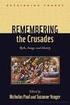 XVII Sympozjum Modelowanie i Symulacja Systemów Pomiarowych 20-24 września 2009r., Krynica INSTRUKCJA DLA AUTORÓW Imię i nazwisko autora(-ów) 1) STRESZCZENIE Niniejsza instrukcja dotyczy sposobu przygotowania
XVII Sympozjum Modelowanie i Symulacja Systemów Pomiarowych 20-24 września 2009r., Krynica INSTRUKCJA DLA AUTORÓW Imię i nazwisko autora(-ów) 1) STRESZCZENIE Niniejsza instrukcja dotyczy sposobu przygotowania
Wyrównywanie tekstu oraz tworzenie list w LAT E X
 Wyrównywanie tekstu oraz tworzenie list w L A T E X 17 grudnia 2007 Spis treści Rodzaje wyrównań tekstu 1 Rodzaje wyrównań tekstu y 2 3 Trivlist - czyli jednoargumentowa lista 4 y Plan wykładu 1 Rodzaje
Wyrównywanie tekstu oraz tworzenie list w L A T E X 17 grudnia 2007 Spis treści Rodzaje wyrównań tekstu 1 Rodzaje wyrównań tekstu y 2 3 Trivlist - czyli jednoargumentowa lista 4 y Plan wykładu 1 Rodzaje
Imię Nazwisko, Imię Nazwisko 1 Uczelnia/Firma. Imię Nazwisko 2 Uczelnia/Firma. Tytuł artykułu
 Imię Nazwisko, Imię Nazwisko 1 Uczelnia/Firma Imię Nazwisko 2 Uczelnia/Firma Tytuł artykułu Tekst artykułu należy pisać przy użyciu edytora zgodnego z MS WORD 2003, 2007, 2010. Do pisania podstawowego
Imię Nazwisko, Imię Nazwisko 1 Uczelnia/Firma Imię Nazwisko 2 Uczelnia/Firma Tytuł artykułu Tekst artykułu należy pisać przy użyciu edytora zgodnego z MS WORD 2003, 2007, 2010. Do pisania podstawowego
Podstawy informatyki
 Podstawy informatyki semestr I, studia stacjonarne I stopnia Elektronika rok akademicki 2012/2013 Pracownia nr 5 Edytor tekstu Microsoft Word 2007 mgr inż. Adam Idźkowski Pracownia nr 5 2 Edytor tekstu
Podstawy informatyki semestr I, studia stacjonarne I stopnia Elektronika rok akademicki 2012/2013 Pracownia nr 5 Edytor tekstu Microsoft Word 2007 mgr inż. Adam Idźkowski Pracownia nr 5 2 Edytor tekstu
Laboratorium nr 1 L A TEX
 Laboratorium nr 1 L A TEX Ewa Rejwer Luty 2018 1 1 Instalacja Na stronie MiKTeX wejdź w zakładkę Download i pobierz plik instalacyjny wersji MiKTeX 2.9 lub nowszej (basic-miktex-2.9.6520-x64.exe dla Windows).
Laboratorium nr 1 L A TEX Ewa Rejwer Luty 2018 1 1 Instalacja Na stronie MiKTeX wejdź w zakładkę Download i pobierz plik instalacyjny wersji MiKTeX 2.9 lub nowszej (basic-miktex-2.9.6520-x64.exe dla Windows).
1. Wstawianie macierzy
 1. Wstawianie macierzy Aby otworzyć edytor równań: Wstaw Obiekt Formuła Aby utworzyć macierz najpierw wybieramy Nawiasy i kilkamy w potrzebny nawias (zmieniający rozmiar). Następnie w oknie formuły zamiast
1. Wstawianie macierzy Aby otworzyć edytor równań: Wstaw Obiekt Formuła Aby utworzyć macierz najpierw wybieramy Nawiasy i kilkamy w potrzebny nawias (zmieniający rozmiar). Następnie w oknie formuły zamiast
Zofia Walczak. Styczeń 2014. 4. Krok czwarty tworzymy dokument... 3 Preambuła... 4
 Zofia Walczak L A TEX Wprowadzenie Styczeń 2014 Spis treści 1. Krok pierwszy instalacja systemu............................... 1 2. Krok drugi wybieramy edytor................................. 1 3. Krok
Zofia Walczak L A TEX Wprowadzenie Styczeń 2014 Spis treści 1. Krok pierwszy instalacja systemu............................... 1 2. Krok drugi wybieramy edytor................................. 1 3. Krok
Konfiguracja szablonu i wystawienie pierwszej aukcji allegro
 Konfiguracja szablonu i wystawienie pierwszej aukcji allegro Metod na wystawienie aukcji na allegro jest co najmniej 2. W pierwszej przechodzimy do zakładki MOJA SPRZEDAŻ, w USTAWIENIACH SPRZEDAŻY odnajdujemy
Konfiguracja szablonu i wystawienie pierwszej aukcji allegro Metod na wystawienie aukcji na allegro jest co najmniej 2. W pierwszej przechodzimy do zakładki MOJA SPRZEDAŻ, w USTAWIENIACH SPRZEDAŻY odnajdujemy
Ćwiczenia nr 2. Edycja tekstu (Microsoft Word)
 Dostosowywanie paska zadań Ćwiczenia nr 2 Edycja tekstu (Microsoft Word) Domyślnie program Word proponuje paski narzędzi Standardowy oraz Formatowanie z zestawem opcji widocznym poniżej: Można jednak zmodyfikować
Dostosowywanie paska zadań Ćwiczenia nr 2 Edycja tekstu (Microsoft Word) Domyślnie program Word proponuje paski narzędzi Standardowy oraz Formatowanie z zestawem opcji widocznym poniżej: Można jednak zmodyfikować
Ćwiczenie 2 (Word) Praca z dużym tekstem
 Ćwiczenie 2 (Word) Praca z dużym tekstem 1. Przygotowanie dokumentu głównego (Tworzenie rozdziałów i podrozdziałów) Otwórz dokument o nazwie Duży tekst.docx znajdujący się na stronie prowadzącego zajęcia.
Ćwiczenie 2 (Word) Praca z dużym tekstem 1. Przygotowanie dokumentu głównego (Tworzenie rozdziałów i podrozdziałów) Otwórz dokument o nazwie Duży tekst.docx znajdujący się na stronie prowadzącego zajęcia.
ECDL/ICDL Przetwarzanie tekstów Moduł B3 Sylabus - wersja 5.0
 ECDL/ICDL Przetwarzanie tekstów Moduł B3 Sylabus - wersja 5.0 Przeznaczenie sylabusa Dokument ten zawiera szczegółowy sylabus dla modułu ECDL/ICDL Przetwarzanie tekstów. Sylabus opisuje zakres wiedzy i
ECDL/ICDL Przetwarzanie tekstów Moduł B3 Sylabus - wersja 5.0 Przeznaczenie sylabusa Dokument ten zawiera szczegółowy sylabus dla modułu ECDL/ICDL Przetwarzanie tekstów. Sylabus opisuje zakres wiedzy i
KATEGORIA OBSZAR WIEDZY
 Moduł 3 - Przetwarzanie tekstów - od kandydata wymaga się zaprezentowania umiejętności wykorzystywania programu do edycji tekstu. Kandydat powinien wykonać zadania o charakterze podstawowym związane z
Moduł 3 - Przetwarzanie tekstów - od kandydata wymaga się zaprezentowania umiejętności wykorzystywania programu do edycji tekstu. Kandydat powinien wykonać zadania o charakterze podstawowym związane z
Laboratorium 3: Formatowanie dokumentu
 Wojciech Myszka Laboratorium 3: Formatowanie dokumentu Spis treści 1. Wstęp............................................. 1 1.1. Cel laboratorium.................................... 1 1.2. Wymagania.......................................
Wojciech Myszka Laboratorium 3: Formatowanie dokumentu Spis treści 1. Wstęp............................................. 1 1.1. Cel laboratorium.................................... 1 1.2. Wymagania.......................................
Adobe InDesign lab. 2 Jacek Wiślicki, Paweł Kośla. Spis treści: 1 Dokument wielostronicowy Książka Eksport do PDF... 7.
 Spis treści: 1 Dokument wielostronicowy... 2 1.1 Książka... 2 1.2 Eksport do PDF... 7 strona 1 z 7 1 Dokument wielostronicowy Poniższa instrukcja zawiera przykład procedury projektowania dokumentów wielostronicowych
Spis treści: 1 Dokument wielostronicowy... 2 1.1 Książka... 2 1.2 Eksport do PDF... 7 strona 1 z 7 1 Dokument wielostronicowy Poniższa instrukcja zawiera przykład procedury projektowania dokumentów wielostronicowych
1.Formatowanie tekstu z użyciem stylów
 1.Formatowanie tekstu z użyciem stylów Co to jest styl? Styl jest ciągiem znaków formatujących, które mogą być stosowane do tekstu w dokumencie w celu szybkiej zmiany jego wyglądu. Stosując styl, stosuje
1.Formatowanie tekstu z użyciem stylów Co to jest styl? Styl jest ciągiem znaków formatujących, które mogą być stosowane do tekstu w dokumencie w celu szybkiej zmiany jego wyglądu. Stosując styl, stosuje
Rozwiązanie ćwiczenia 8a
 Rozwiązanie ćwiczenia 8a Aby utworzyć spis ilustracji: 1. Ustaw kursor za tekstem na ostatniej stronie dokumentu Polska_broszura.doc i kliknij przycisk Podział strony na karcie Wstawianie w grupie Strony
Rozwiązanie ćwiczenia 8a Aby utworzyć spis ilustracji: 1. Ustaw kursor za tekstem na ostatniej stronie dokumentu Polska_broszura.doc i kliknij przycisk Podział strony na karcie Wstawianie w grupie Strony
POLITECHNIKA OPOLSKA Wydział Mechaniczny. Praca Przejściowa Symulacyjna. Projekt nr : Tytuł projektu. Kierunek studiów: Mechatronika
 POLITECHNIKA OPOLSKA Wydział Mechaniczny Praca Przejściowa Symulacyjna Projekt nr : Tytuł projektu. Kierunek studiów: Mechatronika Imię i Nazwisko:... Grupa: MTR 1st ST sem.6 Pnumer_grupy Data złożenia
POLITECHNIKA OPOLSKA Wydział Mechaniczny Praca Przejściowa Symulacyjna Projekt nr : Tytuł projektu. Kierunek studiów: Mechatronika Imię i Nazwisko:... Grupa: MTR 1st ST sem.6 Pnumer_grupy Data złożenia
Technologia Informacyjna. semestr I, studia niestacjonarne I stopnia Elektrotechnika rok akademicki 2012/2013 Pracownia nr 2 mgr inż.
 Technologia Informacyjna semestr I, studia niestacjonarne I stopnia Elektrotechnika rok akademicki 2012/2013 Pracownia nr 2 mgr inż. Adam Idźkowski Technologia informacyjna Pracownia nr 2 2 Edytor tekstu
Technologia Informacyjna semestr I, studia niestacjonarne I stopnia Elektrotechnika rok akademicki 2012/2013 Pracownia nr 2 mgr inż. Adam Idźkowski Technologia informacyjna Pracownia nr 2 2 Edytor tekstu
Andrzej Frydrych SWSPiZ 1/8
 Kilka zasad: Czerwoną strzałką na zrzutach pokazuje w co warto kliknąć lub co zmieniłem oznacza kolejny wybierany element podczas poruszania się po menu Ustawienia strony: Menu PLIK (Rozwinąć żeby było
Kilka zasad: Czerwoną strzałką na zrzutach pokazuje w co warto kliknąć lub co zmieniłem oznacza kolejny wybierany element podczas poruszania się po menu Ustawienia strony: Menu PLIK (Rozwinąć żeby było
Sylabus Moduł 2: Przetwarzanie tekstów
 Sylabus Moduł 2: Przetwarzanie tekstów Niniejsze opracowanie przeznaczone jest dla osób zamierzających zdać egzamin ECDL (European Computer Driving Licence) na poziomie podstawowym. Publikacja zawiera
Sylabus Moduł 2: Przetwarzanie tekstów Niniejsze opracowanie przeznaczone jest dla osób zamierzających zdać egzamin ECDL (European Computer Driving Licence) na poziomie podstawowym. Publikacja zawiera
Wymagania dotyczące pracy dyplomowej. Spis treści
 Wymagania dotyczące pracy dyplomowej Spis treści I. Wstęp - wymagania ogólne...błąd! Nie zdefiniowano zakładki. 1.1. Forma i zawartość pracy... 2 1.2. Dokumenty do złożenia w Dziekanacie... 3 II. Marginesy...
Wymagania dotyczące pracy dyplomowej Spis treści I. Wstęp - wymagania ogólne...błąd! Nie zdefiniowano zakładki. 1.1. Forma i zawartość pracy... 2 1.2. Dokumenty do złożenia w Dziekanacie... 3 II. Marginesy...
CAŁOŚĆ OPRACOWANIA POWINNA ZAWIERAĆ MAKSYMALNIE 10 STRON.
 CAŁOŚĆ OPRACOWANIA POWINNA ZAWIERAĆ MAKSYMALNIE 10 STRON. REDAKCJA NIE INGERUJE W ZAWARTOŚĆ MERYTORYCZNĄ NADESŁANYCH ARTYKUŁÓW I NIE DOKONUJE KOREKTY PISOWNI. REDAKCJA PRZYJMUJE PLIKI WYŁĄCZNIE W FORMACIE
CAŁOŚĆ OPRACOWANIA POWINNA ZAWIERAĆ MAKSYMALNIE 10 STRON. REDAKCJA NIE INGERUJE W ZAWARTOŚĆ MERYTORYCZNĄ NADESŁANYCH ARTYKUŁÓW I NIE DOKONUJE KOREKTY PISOWNI. REDAKCJA PRZYJMUJE PLIKI WYŁĄCZNIE W FORMACIE
Edytor tekstu MS Word 2010 PL. Edytor tekstu to program komputerowy umożliwiający wprowadzenie lub edycję tekstu.
 Edytor tekstu MS Word 2010 PL. Edytor tekstu to program komputerowy umożliwiający wprowadzenie lub edycję tekstu. SP 8 Lubin Zdjęcie: www.softonet.pl Otwieranie programu MS Word. Program MS Word można
Edytor tekstu MS Word 2010 PL. Edytor tekstu to program komputerowy umożliwiający wprowadzenie lub edycję tekstu. SP 8 Lubin Zdjęcie: www.softonet.pl Otwieranie programu MS Word. Program MS Word można
Technologie Informacyjne Laboratorium. Ćwiczenie nr 5
 Technologie Informacyjne Laboratorium Ćwiczenie nr 5 Wprowadzenie do systemu LaTeX I. Zagadnienia: 1. Instalacja LaTeXa 2. Pierwszy dokument 3. Sekcje dokumentów 4. Wstawianie rysunków 5. Wstawianie tabel
Technologie Informacyjne Laboratorium Ćwiczenie nr 5 Wprowadzenie do systemu LaTeX I. Zagadnienia: 1. Instalacja LaTeXa 2. Pierwszy dokument 3. Sekcje dokumentów 4. Wstawianie rysunków 5. Wstawianie tabel
Temat 10 : Poznajemy zasady pracy w edytorze tekstu Word.
 Temat 10 : Poznajemy zasady pracy w edytorze tekstu Word. 1. Edytor tekstu WORD to program (edytor) do tworzenia dokumentów tekstowych (rozszerzenia:.doc (97-2003),.docx nowszy). 2. Budowa okna edytora
Temat 10 : Poznajemy zasady pracy w edytorze tekstu Word. 1. Edytor tekstu WORD to program (edytor) do tworzenia dokumentów tekstowych (rozszerzenia:.doc (97-2003),.docx nowszy). 2. Budowa okna edytora
Dodawanie grafiki i obiektów
 Dodawanie grafiki i obiektów Word nie jest edytorem obiektów graficznych, ale oferuje kilka opcji, dzięki którym można dokonywać niewielkich zmian w rysunku. W Wordzie możesz zmieniać rozmiar obiektu graficznego,
Dodawanie grafiki i obiektów Word nie jest edytorem obiektów graficznych, ale oferuje kilka opcji, dzięki którym można dokonywać niewielkich zmian w rysunku. W Wordzie możesz zmieniać rozmiar obiektu graficznego,
Edytor tekstu OpenOffice Writer Podstawy
 Edytor tekstu OpenOffice Writer Podstawy OpenOffice to darmowy zaawansowany pakiet biurowy, w skład którego wchodzą następujące programy: edytor tekstu Writer, arkusz kalkulacyjny Calc, program do tworzenia
Edytor tekstu OpenOffice Writer Podstawy OpenOffice to darmowy zaawansowany pakiet biurowy, w skład którego wchodzą następujące programy: edytor tekstu Writer, arkusz kalkulacyjny Calc, program do tworzenia
LATEX system do składu tekstu
 L A TEX system do składu tekstu 4 października 2008 Czym jest L A TEX Informacje wstępne Komendy, argumenty, opcje... L A TEX(wym. latech) jest systemem służącym do składu tekstu. W odróżnieniu od programów
L A TEX system do składu tekstu 4 października 2008 Czym jest L A TEX Informacje wstępne Komendy, argumenty, opcje... L A TEX(wym. latech) jest systemem służącym do składu tekstu. W odróżnieniu od programów
Zadaniem tego laboratorium będzie zaznajomienie się z podstawowymi możliwościami kompozycji strony i grafiki
 Zadaniem tego laboratorium będzie zaznajomienie się z podstawowymi możliwościami kompozycji strony i grafiki Edytory tekstu oferują wiele możliwości dostosowania układu (kompozycji) strony w celu uwypuklenia
Zadaniem tego laboratorium będzie zaznajomienie się z podstawowymi możliwościami kompozycji strony i grafiki Edytory tekstu oferują wiele możliwości dostosowania układu (kompozycji) strony w celu uwypuklenia
Wprowadzenie do Latexa
 Wprowadzenie do Latexa Czym jest TeX i LaTeX TEX (czytamy tech) jest systemem komputerowego składu tekstów. Został stworzony przez prof. Donalda Knutha w latach 1980. System obejmuje język oraz kompilator.
Wprowadzenie do Latexa Czym jest TeX i LaTeX TEX (czytamy tech) jest systemem komputerowego składu tekstów. Został stworzony przez prof. Donalda Knutha w latach 1980. System obejmuje język oraz kompilator.
Bibliografia w LaTeX. Mateusz Miotk 20 grudnia Instytut Informatyki UG
 Bibliografia w LaTeX Mateusz Miotk 20 grudnia 2016 Instytut Informatyki UG 1 Odwołania w tekście Często w artykułach odwołujemy się do wyników zawartych w tabelach, rysunków przedstawiające wykresy itd.
Bibliografia w LaTeX Mateusz Miotk 20 grudnia 2016 Instytut Informatyki UG 1 Odwołania w tekście Często w artykułach odwołujemy się do wyników zawartych w tabelach, rysunków przedstawiające wykresy itd.
Prezentacja multimedialna MS PowerPoint 2010 (podstawy)
 Prezentacja multimedialna MS PowerPoint 2010 (podstawy) Cz. 1. Tworzenie slajdów MS PowerPoint 2010 to najnowsza wersja popularnego programu do tworzenia prezentacji multimedialnych. Wygląd programu w
Prezentacja multimedialna MS PowerPoint 2010 (podstawy) Cz. 1. Tworzenie slajdów MS PowerPoint 2010 to najnowsza wersja popularnego programu do tworzenia prezentacji multimedialnych. Wygląd programu w
ĆWICZENIE 1 SKŁAD TEKSTU DO DRUKU
 ĆWICZENIE 1 SKŁAD TEKSTU DO DRUKU 1. Skopiowanie przykładowego surowego tekstu (format.txt) wybranego rozdziału pracy magisterskiej wraz z tekstem przypisów do niego (w osobnym pliku) na komputery studentów.
ĆWICZENIE 1 SKŁAD TEKSTU DO DRUKU 1. Skopiowanie przykładowego surowego tekstu (format.txt) wybranego rozdziału pracy magisterskiej wraz z tekstem przypisów do niego (w osobnym pliku) na komputery studentów.
Czcionki bezszeryfowe
 Czcionki szeryfowe Czcionki szeryfowe wyposażone są w dodatkowe elementy ułatwiające czytanie. Elementy te, umieszczone w dolnej i górnej części liter tworzą poziome, optyczne linie ułatwiające prowadzenie
Czcionki szeryfowe Czcionki szeryfowe wyposażone są w dodatkowe elementy ułatwiające czytanie. Elementy te, umieszczone w dolnej i górnej części liter tworzą poziome, optyczne linie ułatwiające prowadzenie
Uwagi na temat formatowania tekstu referatów konferencji PLOUG
 Uwagi na temat formatowania tekstu referatów konferencji PLOUG Imię i nazwisko autora Abstrakt. Abstrakt artykułu zamieszczanego w materiałach konferencyjnych PLOUG. Abstrakt piszemy stylem Abstract. Styl
Uwagi na temat formatowania tekstu referatów konferencji PLOUG Imię i nazwisko autora Abstrakt. Abstrakt artykułu zamieszczanego w materiałach konferencyjnych PLOUG. Abstrakt piszemy stylem Abstract. Styl
Edytor tekstu OpenOffice Writer Podstawy
 Edytor tekstu OpenOffice Writer Podstawy Cz. 5. Tabulatory i inne funkcje edytora OpenOffice Writer Tabulatory umożliwiają wyrównanie tekstu do lewej, do prawej, do środka, do znaku dziesiętnego lub do
Edytor tekstu OpenOffice Writer Podstawy Cz. 5. Tabulatory i inne funkcje edytora OpenOffice Writer Tabulatory umożliwiają wyrównanie tekstu do lewej, do prawej, do środka, do znaku dziesiętnego lub do
TEX/L A TEX przykładowy dokument
 TEX/L A TEX przykładowy dokument Paweł Syty stycznia 5 Wstęp To jest przykładowy, dość rozbudowany dokument w L A TEX-u. Wprowadzono w nim podział na rozdziały, na końcu dołączono spisy treści, rysunków,
TEX/L A TEX przykładowy dokument Paweł Syty stycznia 5 Wstęp To jest przykładowy, dość rozbudowany dokument w L A TEX-u. Wprowadzono w nim podział na rozdziały, na końcu dołączono spisy treści, rysunków,
Po zakończeniu rozważań na temat World Wide Web, poznaniu zasad organizacji witryn WWW, przeczytaniu kilkudziesięciu stron i poznaniu wielu nowych
 rk Po zakończeniu rozważań na temat World Wide Web, poznaniu zasad organizacji witryn WWW, przeczytaniu kilkudziesięciu stron i poznaniu wielu nowych pojęć, prawdopodobnie zastanawiasz się, kiedy zaczniesz
rk Po zakończeniu rozważań na temat World Wide Web, poznaniu zasad organizacji witryn WWW, przeczytaniu kilkudziesięciu stron i poznaniu wielu nowych pojęć, prawdopodobnie zastanawiasz się, kiedy zaczniesz
Ćwiczenia nr 2 z L A TEX- Struktura dokumentu
 Ćwiczenia nr 2 z L A TEX- Struktura dokumentu Dorota Pylak,Paweł Karczmarek, Magdalena Wilkołazka 19 października 2014 Spis treści 1 Preambuła 2 2 Składanie tekstu 2 3 Formatowanie czcionki 3 4 Tekst w
Ćwiczenia nr 2 z L A TEX- Struktura dokumentu Dorota Pylak,Paweł Karczmarek, Magdalena Wilkołazka 19 października 2014 Spis treści 1 Preambuła 2 2 Składanie tekstu 2 3 Formatowanie czcionki 3 4 Tekst w
Podstawowe zasady edytowania dokumentów w Szkole Podstawowej w Wietlinie
 Podstawowe zasady edytowania dokumentów w Szkole Podstawowej w Wietlinie Informacje ogólne dotyczące tekstu 1. Pamiętaj o podziale tekstu na akapity (zwłaszcza wtedy, kiedy tekst jest rozległy). Akapit
Podstawowe zasady edytowania dokumentów w Szkole Podstawowej w Wietlinie Informacje ogólne dotyczące tekstu 1. Pamiętaj o podziale tekstu na akapity (zwłaszcza wtedy, kiedy tekst jest rozległy). Akapit
Tytuł projektu wpisany czcionką Times New Roman 14 pt. pogrubioną, prostą, tekst wyśrodkowany, interlinia pojedyncza
 Tytuł projektu wpisany czcionką Times New Roman 14 pogrubioną, prostą, tekst wyśrodkowany, interlinia pojedyncza Imię i nazwisko Studenta, czcionka 12, pogrubiona Projekt wykonany w Zespole nazwa zespołu
Tytuł projektu wpisany czcionką Times New Roman 14 pogrubioną, prostą, tekst wyśrodkowany, interlinia pojedyncza Imię i nazwisko Studenta, czcionka 12, pogrubiona Projekt wykonany w Zespole nazwa zespołu
Tytuł pracy nie dłuższy niż dwulinijkowy
 UNIWERSYTET KAZIMIERZA WIELKIEGO WYDZIAŁ MATEMATYKI FIZYKI i TECHNIKI KATEDRA FIZYKI Imię Nazwisko Tytuł pracy nie dłuższy niż dwulinijkowy Praca licencjacka napisana pod kierunkiem prof. dr hab. Piotra
UNIWERSYTET KAZIMIERZA WIELKIEGO WYDZIAŁ MATEMATYKI FIZYKI i TECHNIKI KATEDRA FIZYKI Imię Nazwisko Tytuł pracy nie dłuższy niż dwulinijkowy Praca licencjacka napisana pod kierunkiem prof. dr hab. Piotra
ZASADY REDAGOWANIA PRACY LICENCJACKIEJ
 1 ZASADY REDAGOWANIA PRACY LICENCJACKIEJ ZASADY OGÓLNE Praca licencjacka pisana jest samodzielnie przez studenta. Format papieru: A4. Objętość pracy: 40-90 stron. Praca drukowana jest dwustronnie. Oprawa:
1 ZASADY REDAGOWANIA PRACY LICENCJACKIEJ ZASADY OGÓLNE Praca licencjacka pisana jest samodzielnie przez studenta. Format papieru: A4. Objętość pracy: 40-90 stron. Praca drukowana jest dwustronnie. Oprawa:
Punktowanie i numerowanie
 Punktowanie i numerowanie Aby szybko ponumerować lub wypunktować dowolne akapity musimy zaznaczyć wybrany tekst, który ma być punktowany lub numerowany. Następnie wybieramy jedną z ikon na pasku narzędziowym
Punktowanie i numerowanie Aby szybko ponumerować lub wypunktować dowolne akapity musimy zaznaczyć wybrany tekst, który ma być punktowany lub numerowany. Następnie wybieramy jedną z ikon na pasku narzędziowym
OGÓLNE WYMAGANIA DOTYCZĄCE SPOSOBU PRZYGOTOWANIA PRAC DYPLOMOWYCH (wytyczne dla Studentów)
 OGÓLNE WYMAGANIA DOTYCZĄCE SPOSOBU PRZYGOTOWANIA PRAC DYPLOMOWYCH (wytyczne dla Studentów) W pracy dyplomowej należy zachować: Styl całego dokumentu: Styl Standardowy: rodzaj czcionki: Times New Roman
OGÓLNE WYMAGANIA DOTYCZĄCE SPOSOBU PRZYGOTOWANIA PRAC DYPLOMOWYCH (wytyczne dla Studentów) W pracy dyplomowej należy zachować: Styl całego dokumentu: Styl Standardowy: rodzaj czcionki: Times New Roman
1 Zacznijmy od początku... 2 Tryb tekstowy. 2.1 Wyliczenia
 1 Zacznijmy od początku... L A TEX 1 jest systemem składu umożliwiającym między innymi tworzenie dokumentów naukowych i technicznych o wysokiej jakości typograficznej. Oczywiście oprócz tego L A TEXumożliwia
1 Zacznijmy od początku... L A TEX 1 jest systemem składu umożliwiającym między innymi tworzenie dokumentów naukowych i technicznych o wysokiej jakości typograficznej. Oczywiście oprócz tego L A TEXumożliwia
OKNO NA ŚWIAT - PRZECIWDZIAŁANIE WYKLUCZENIU CYFROWEMU W MIEŚCIE BRZEZINY
 Projekt OKNO NA ŚWIAT - PRZECIWDZIAŁANIE WYKLUCZENIU CYFROWEMU W MIEŚCIE BRZEZINY współfinansowany przez Unię Europejską ze środków Europejskiego Funduszu Rozwoju Regionalnego w ramach Programu Operacyjnego
Projekt OKNO NA ŚWIAT - PRZECIWDZIAŁANIE WYKLUCZENIU CYFROWEMU W MIEŚCIE BRZEZINY współfinansowany przez Unię Europejską ze środków Europejskiego Funduszu Rozwoju Regionalnego w ramach Programu Operacyjnego
KATEGORIA OBSZAR WIEDZY
 Moduł 6 - Grafika menedżerska i prezentacyjna - od kandydata wymaga się umiejętności posługiwania się programem komputerowym do tworzenia. Zdający powinien posiadać umiejętności wykonania następujących
Moduł 6 - Grafika menedżerska i prezentacyjna - od kandydata wymaga się umiejętności posługiwania się programem komputerowym do tworzenia. Zdający powinien posiadać umiejętności wykonania następujących
Edytor wzorów w OpenOffice Mini podręcznik
 Edytor wzorów w OpenOffice Mini podręcznik Autor: Marcin Klessa Wolsztyn 2012 1. Wprowadzenie Edytor wzorów w pakiecie Open Office różni się od edytora używanego w popularnym MSOffice. Z pozoru wygląda
Edytor wzorów w OpenOffice Mini podręcznik Autor: Marcin Klessa Wolsztyn 2012 1. Wprowadzenie Edytor wzorów w pakiecie Open Office różni się od edytora używanego w popularnym MSOffice. Z pozoru wygląda
Word ćwiczenia ZADANIE 1
 Word ćwiczenia ZADANIE 1 1. Otworzyć nowy dokument i zapisać go pod nazwą tekst.doc 2. Wpisać przedstawiony poniŝej tekst. KaŜda linijka ma stanowić odrębny akapit! To jest ćwiczenie sprawdzające i utrwalające
Word ćwiczenia ZADANIE 1 1. Otworzyć nowy dokument i zapisać go pod nazwą tekst.doc 2. Wpisać przedstawiony poniŝej tekst. KaŜda linijka ma stanowić odrębny akapit! To jest ćwiczenie sprawdzające i utrwalające
Uwagi dotyczące techniki pisania pracy
 Uwagi dotyczące techniki pisania pracy Każdy rozdział/podrozdział musi posiadać przynajmniej jeden akapit treści. Niedopuszczalne jest tworzenie tytułu rozdziału którego treść zaczyna się kolejnym podrozdziałem.
Uwagi dotyczące techniki pisania pracy Każdy rozdział/podrozdział musi posiadać przynajmniej jeden akapit treści. Niedopuszczalne jest tworzenie tytułu rozdziału którego treść zaczyna się kolejnym podrozdziałem.
ECDL/ICDL Zaawansowane przetwarzanie tekstów Moduł A1 Sylabus, wersja 2.0
 ECDL/ICDL Zaawansowane przetwarzanie tekstów Moduł A1 Sylabus, wersja 2.0 Przeznaczenie sylabusa Dokument ten zawiera szczegółowy sylabus dla modułu ECDL/ICDL Zaawansowane przetwarzanie tekstów. Sylabus
ECDL/ICDL Zaawansowane przetwarzanie tekstów Moduł A1 Sylabus, wersja 2.0 Przeznaczenie sylabusa Dokument ten zawiera szczegółowy sylabus dla modułu ECDL/ICDL Zaawansowane przetwarzanie tekstów. Sylabus
Tablice (jedno i wielowymiarowe), łańcuchy znaków
 Tablice (jedno i wielowymiarowe), łańcuchy znaków wer. 8 z drobnymi modyfikacjami! Wojciech Myszka Katedra Mechaniki i Inżynierii Materiałowej 2017-04-07 09:35:32 +0200 Zmienne Przypomnienie/podsumowanie
Tablice (jedno i wielowymiarowe), łańcuchy znaków wer. 8 z drobnymi modyfikacjami! Wojciech Myszka Katedra Mechaniki i Inżynierii Materiałowej 2017-04-07 09:35:32 +0200 Zmienne Przypomnienie/podsumowanie
Dokument zawiera podstawowe informacje o użytkowaniu komputera oraz korzystaniu z Internetu.
 Klub Seniora - Podstawy obsługi komputera oraz korzystania z Internetu Str. 1 Dokument zawiera podstawowe informacje o użytkowaniu komputera oraz korzystaniu z Internetu. Część 3 Opis programu MS Office
Klub Seniora - Podstawy obsługi komputera oraz korzystania z Internetu Str. 1 Dokument zawiera podstawowe informacje o użytkowaniu komputera oraz korzystaniu z Internetu. Część 3 Opis programu MS Office
INTERSTENO 2013Ghent World championship professional word processing
 UŻYWANY SYSTEM OPERACYJNY UŻYWANA WERSJA EDYTORA TEKSTU COMPETITION ID NUMER IDENTYFIKACYJNY A 1 Instrukcjedlauczestników Otwórz document documenttransport.doc i od razu zapisz go pod nazwą TRANSPORTXXX.DOC
UŻYWANY SYSTEM OPERACYJNY UŻYWANA WERSJA EDYTORA TEKSTU COMPETITION ID NUMER IDENTYFIKACYJNY A 1 Instrukcjedlauczestników Otwórz document documenttransport.doc i od razu zapisz go pod nazwą TRANSPORTXXX.DOC
Narzędzia informatyczne. Matematyka w L A T E Xu
 Narzędzia informatyczne. Matematyka w L A T E Xu Aleksander Denisiuk Uniwersytet Warmińsko-Mazurski Olsztyn, ul. Słoneczna 54 denisjuk@matman.uwm.edu.pl 1 / 33 Matematyka w L A T E Xu Najnowsza wersja
Narzędzia informatyczne. Matematyka w L A T E Xu Aleksander Denisiuk Uniwersytet Warmińsko-Mazurski Olsztyn, ul. Słoneczna 54 denisjuk@matman.uwm.edu.pl 1 / 33 Matematyka w L A T E Xu Najnowsza wersja
AKADEMIA im. JANA DŁUGOSZA W CZĘSTOCHOWIE. Wydział Matematyczno-Przyrodniczy. Imię i Nazwisko. Nr albumu:.
 AKADEMIA im. JANA DŁUGOSZA W CZĘSTOCHOWIE Wydział Matematyczno-Przyrodniczy Kierunek: nazwa kierunku Specjalność: nazwa specjalności Imię i Nazwisko Nr albumu:. Tytuł pracy w języku polskim Tytuł pracy
AKADEMIA im. JANA DŁUGOSZA W CZĘSTOCHOWIE Wydział Matematyczno-Przyrodniczy Kierunek: nazwa kierunku Specjalność: nazwa specjalności Imię i Nazwisko Nr albumu:. Tytuł pracy w języku polskim Tytuł pracy
